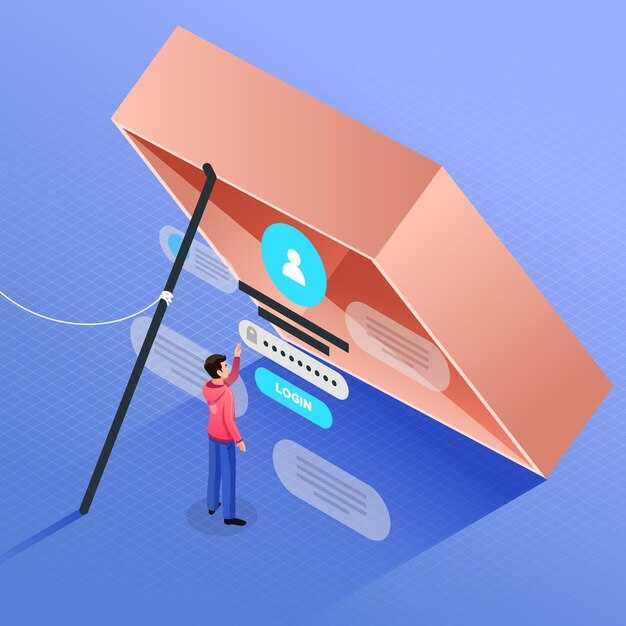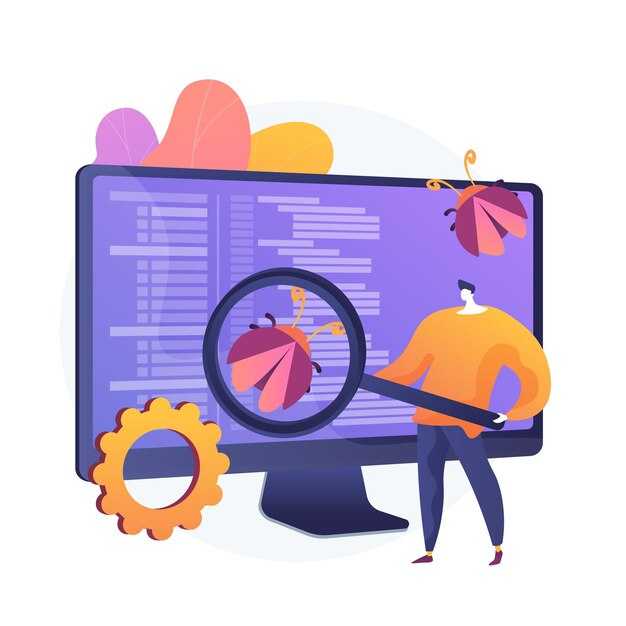Чтобы открыть файл с расширением PHP, используйте текстовый редактор, такой как Notepad++, Sublime Text или Visual Studio Code. Эти программы поддерживают подсветку синтаксиса, что упрощает чтение и редактирование кода. Если вам нужно только просмотреть содержимое, подойдет даже стандартный Блокнот в Windows, но он не обеспечивает удобства для работы с кодом.
Для выполнения PHP-файлов установите локальный сервер, например XAMPP или OpenServer. Эти инструменты позволяют запускать PHP-скрипты на вашем компьютере, имитируя работу веб-сервера. После установки переместите файл в папку сервера (например, htdocs для XAMPP) и откройте его через браузер, указав путь к файлу в адресной строке.
Если вы работаете с PHP-файлами на удаленном сервере, используйте FTP-клиент, например FileZilla, чтобы загрузить файл на сервер. После загрузки откройте файл через веб-интерфейс или SSH, если требуется просмотр или редактирование в терминале.
Методы открытия файлов PHP в текстовых редакторах
Для работы с файлами PHP используйте текстовые редакторы, поддерживающие подсветку синтаксиса. Например, Notepad++ или Sublime Text. Откройте редактор, выберите в меню «Файл» → «Открыть» и укажите путь к нужному PHP-файлу. Это позволит сразу увидеть структуру кода и упростит его редактирование.
Если вы предпочитаете более функциональные инструменты, установите Visual Studio Code. Он поддерживает расширения для PHP, такие как PHP Intelephense, которые помогают с автодополнением и проверкой ошибок. После установки редактора просто перетащите файл PHP в рабочую область или используйте команду «Файл» → «Открыть файл».
Для пользователей macOS подойдет TextMate или BBEdit. Эти редакторы также поддерживают подсветку синтаксиса и позволяют быстро открывать файлы через стандартное меню. Если вы работаете в Linux, попробуйте Geany или Atom – они легковесны и удобны для редактирования PHP-кода.
Если вам нужно только просмотреть содержимое файла, используйте встроенные текстовые редакторы, такие как Блокнот в Windows или TextEdit в macOS. Однако учтите, что они не поддерживают подсветку синтаксиса, что может затруднить чтение кода.
Для удобства настройте редактор на автоматическое распознавание PHP-файлов. В большинстве программ это можно сделать через настройки или установку соответствующих плагинов. Это сэкономит время при работе с большим количеством файлов.
Выбор подходящего текстового редактора
Для работы с PHP-файлами выбирайте редактор с подсветкой синтаксиса и автодополнением кода. Visual Studio Code – популярный вариант, который поддерживает множество расширений для PHP, таких как Intelephense, ускоряющих разработку. Он бесплатный, легкий в освоении и работает на всех платформах.
Если предпочитаете минималистичный интерфейс, обратите внимание на Sublime Text. Он быстро запускается, поддерживает плагины для PHP и позволяет работать с несколькими файлами одновременно. Для тех, кто ценит гибкость, Atom предоставляет широкие возможности кастомизации и интеграции с Git.
Для профессиональной разработки рассмотрите PhpStorm. Этот редактор включает встроенные инструменты для отладки, анализа кода и работы с базами данных. Хотя он платный, его функциональность окупается за счет повышения производительности.
Выберите редактор, который соответствует вашим задачам и уровню опыта. Протестируйте несколько вариантов, чтобы найти наиболее удобный для работы с PHP-файлами.
Обзор популярных редакторов, таких как Visual Studio Code, Sublime Text и Notepad++.
Visual Studio Code – один из самых популярных редакторов для работы с PHP. Он поддерживает множество расширений, включая IntelliSense для автодополнения кода, отладку и интеграцию с Git. VS Code работает быстро, даже с большими проектами, и доступен бесплатно для Windows, macOS и Linux.
Sublime Text известен своей скоростью и минималистичным интерфейсом. Он поддерживает плагины для работы с PHP, такие как PHP Companion, которые упрощают разработку. Sublime Text платный, но его можно тестировать бесплатно без ограничений по времени.
Notepad++ – легкий и простой редактор, который подойдет для небольших PHP-файлов. Он поддерживает подсветку синтаксиса и базовые функции редактирования. Notepad++ бесплатен и работает только на Windows.
Если вы ищете редактор с широкими возможностями и поддержкой современных технологий, выбирайте Visual Studio Code. Для быстрой работы с небольшими файлами подойдет Notepad++, а Sublime Text станет отличным выбором для тех, кто ценит скорость и минимализм.
Настройка редактора для работы с PHP
Выберите редактор, который поддерживает подсветку синтаксиса PHP. Популярные варианты: Visual Studio Code, PhpStorm, Sublime Text. Установите редактор и настройте его для удобной работы.
- Установите расширения для PHP. Например, для Visual Studio Code добавьте плагин PHP Intelephense для автодополнения и анализа кода.
- Настройте форматирование. В PhpStorm или VS Code включите автоматическое форматирование кода при сохранении файла.
- Подключите отладчик. Используйте Xdebug для поиска ошибок и анализа выполнения скриптов. Установите расширение для редактора и настройте конфигурацию.
Добавьте сниппеты для быстрой вставки часто используемых конструкций. Например, создайте шаблон для функции или цикла. Это ускорит написание кода.
Настройте горячие клавиши для частых действий. Например, назначьте сочетание для запуска скрипта или перехода к определению функции.
Используйте интеграцию с Git. Настройте редактор для работы с версиями кода, чтобы отслеживать изменения и управлять ими.
Проверьте, что редактор корректно отображает файлы с расширением .php. Если это не так, измените настройки ассоциации файлов.
Создайте пользовательские темы или выберите готовые для комфортной работы. Например, темная тема снижает нагрузку на глаза при длительной работе.
Настройте линтеры для проверки кода на соответствие стандартам. Например, используйте PHP_CodeSniffer для автоматического исправления ошибок.
Проверьте, что редактор поддерживает работу с базами данных. Например, в PhpStorm можно подключиться к MySQL и управлять данными прямо из интерфейса.
Сохраните настройки в облаке или экспортируйте их, чтобы быстро восстановить конфигурацию на другом устройстве.
Как установить необходимые плагины и расширения для удобства работы с PHP-кодом.
Начните с установки PHP Intelephense в Visual Studio Code. Этот плагин обеспечивает автодополнение, навигацию по коду и подсказки для PHP. Откройте расширения в VS Code, найдите «PHP Intelephense» и нажмите «Установить». После установки перезапустите редактор для активации.
Для улучшения форматирования кода добавьте плагин PHP CS Fixer. Он автоматически исправляет стиль кода в соответствии с PSR-12. Установите его через терминал командой composer require --dev friendsofphp/php-cs-fixer, затем настройте в VS Code через файл settings.json.
Используйте Xdebug для отладки PHP-кода. Установите его через PECL командой pecl install xdebug. После этого добавьте конфигурацию в php.ini, например:
zend_extension=xdebug.so xdebug.mode=debug xdebug.start_with_request=yes
Для работы с базами данных установите расширение PHP PDO. Оно поддерживает MySQL, PostgreSQL и другие СУБД. Добавьте строку extension=pdo_mysql.so в php.ini и перезапустите сервер.
Если вы работаете с Laravel, установите плагин Laravel Idea для PhpStorm. Он предоставляет шаблоны, генерацию кода и анализ Blade-шаблонов. Найдите его в Marketplace PhpStorm и активируйте.
Для тестирования PHP-кода добавьте PHPUnit. Установите его через Composer командой composer require --dev phpunit/phpunit. Настройте конфигурационный файл phpunit.xml для запуска тестов.
Используйте таблицу ниже для быстрого выбора плагинов и расширений:
| Название | Назначение | Способ установки |
|---|---|---|
| PHP Intelephense | Автодополнение и анализ кода | VS Code Marketplace |
| PHP CS Fixer | Форматирование кода | Composer |
| Xdebug | Отладка | PECL |
| PDO | Работа с базами данных | php.ini |
| Laravel Idea | Поддержка Laravel | PhpStorm Marketplace |
| PHPUnit | Тестирование | Composer |
После установки всех необходимых инструментов настройте их параметры в соответствии с вашими задачами. Это значительно ускорит разработку и улучшит качество кода.
Открытие файла через интерфейс редактора
Запустите текстовый редактор, например, Notepad++, Sublime Text или Visual Studio Code. В верхнем меню выберите пункт «Файл» и нажмите «Открыть». В появившемся окне укажите путь к файлу с расширением .php. После выбора файла нажмите «Открыть», и содержимое отобразится в рабочей области редактора.
Если вы используете IDE, такую как PhpStorm, откройте проект, в котором находится PHP-файл. В левой панели найдите нужный файл и дважды кликните по нему. Это автоматически откроет его для редактирования.
Для удобства настройте подсветку синтаксиса, если она не включена автоматически. В большинстве редакторов это можно сделать через меню «Вид» или «Настройки». Подсветка упрощает чтение кода и помогает быстрее находить ошибки.
Если файл содержит ошибки или предупреждения, редактор может выделить их цветом или подчеркнуть. Обратите внимание на эти пометки, чтобы исправить код до его запуска.
Сохраняйте изменения после редактирования, используя сочетание клавиш Ctrl+S или через меню «Файл». Это предотвратит потерю данных и позволит сразу проверить результат.
Пошаговая инструкция по открытию файла через меню редактора.
Запустите текстовый редактор, например, Notepad++, Sublime Text или Visual Studio Code. В верхней части интерфейса найдите меню «Файл». Нажмите на него, чтобы открыть выпадающий список. Выберите пункт «Открыть» или «Open», если редактор на английском языке.
В появившемся окне перейдите в папку, где хранится ваш PHP-файл. Используйте навигацию по папкам, чтобы найти нужный каталог. Выделите файл и нажмите «Открыть». Если файл не отображается, убедитесь, что в фильтре файлов выбраны все типы или указано «*.php».
После открытия файла его содержимое появится в основном окне редактора. Проверьте, правильно ли отображается код. Если используются подсветка синтаксиса и автодополнение, убедитесь, что они активны. Это поможет быстрее работать с кодом.
Если вы хотите открыть несколько файлов одновременно, используйте сочетание клавиш Ctrl+O (Cmd+O на Mac) для быстрого вызова окна выбора файлов. Выделите несколько файлов, удерживая клавишу Ctrl (Cmd), и нажмите «Открыть».
Для удобства работы с открытыми файлами используйте вкладки в редакторе. Переключайтесь между ними, чтобы редактировать несколько файлов одновременно. Это особенно полезно при работе с большими проектами.
Использование командной строки для работы с файлами PHP
Запустите PHP-скрипт через командную строку, используя команду php имя_файла.php. Это позволяет выполнять код без необходимости веб-сервера. Убедитесь, что PHP установлен и добавлен в переменную окружения PATH.
Для проверки версии PHP и доступных опций используйте команду php -v или php -h. Это поможет убедиться в корректной настройке среды.
Если нужно передать аргументы в скрипт, добавьте их после имени файла: php имя_файла.php аргумент1 аргумент2. Внутри скрипта доступ к аргументам осуществляется через массив $argv.
Для выполнения отдельных строк PHP-кода используйте опцию -r: php -r 'echo "Привет, мир!";'. Это удобно для быстрой проверки синтаксиса или выполнения простых операций.
Если требуется запустить скрипт в фоновом режиме, добавьте & в конце команды: php имя_файла.php &. Это полезно для длительных задач, таких как обработка данных.
Используйте командную строку для автоматизации задач, например, создания скриптов, которые выполняются по расписанию через cron или планировщик задач. Это расширяет возможности работы с PHP вне веб-контекста.
Установка среды разработки
Для работы с PHP-файлами установите локальный сервер и текстовый редактор. Начните с выбора инструментов, которые подходят для вашей операционной системы.
- Для Windows: Установите XAMPP – это пакет, включающий Apache, MySQL и PHP. Скачайте установщик с официального сайта, запустите его и следуйте инструкциям.
- Для macOS: Используйте MAMP. Установка аналогична XAMPP: скачайте дистрибутив, откройте его и выполните шаги мастера установки.
- Для Linux: Установите Apache, MySQL и PHP через терминал. Например, в Ubuntu выполните команду
sudo apt-get install apache2 mysql-server php libapache2-mod-php.
После установки сервера выберите текстовый редактор или IDE для написания и редактирования кода. Вот несколько популярных вариантов:
- Visual Studio Code – бесплатный редактор с поддержкой расширений для PHP. Установите его с официального сайта.
- PhpStorm – мощная IDE с множеством функций для профессиональной разработки. Пробная версия доступна на сайте JetBrains.
- Sublime Text – легкий и быстрый редактор с поддержкой плагинов. Скачайте его с официального ресурса.
После установки всех инструментов настройте их для удобной работы. Например, в Visual Studio Code добавьте расширение PHP Intelephense для автодополнения и анализа кода. В XAMPP или MAMP убедитесь, что сервер запущен и корректно работает, открыв http://localhost в браузере.
Теперь вы готовы создавать, редактировать и запускать PHP-файлы. Для тестирования создайте файл с расширением .php в папке сервера (например, htdocs в XAMPP) и откройте его через браузер, чтобы увидеть результат.
Настройка PHP и необходимых инструментов на вашем компьютере.
Установите локальный сервер, например XAMPP или OpenServer, чтобы запускать PHP-файлы на вашем компьютере. Эти программы включают в себя Apache, MySQL и PHP, что позволяет сразу начать работу. Скачайте установщик с официального сайта и следуйте инструкциям мастера установки.
После установки откройте панель управления сервером и запустите необходимые модули: Apache для обработки PHP-файлов и MySQL, если требуется работа с базами данных. Убедитесь, что сервер работает корректно, открыв в браузере http://localhost.
Создайте папку для вашего проекта в директории сервера. Например, для XAMPP это C:xampphtdocsваш_проект. Поместите PHP-файлы в эту папку, чтобы они были доступны через браузер по адресу http://localhost/ваш_проект/имя_файла.php.
Настройте текстовый редактор для удобной работы с PHP. Используйте Visual Studio Code, PHPStorm или Sublime Text. Установите плагины для подсветки синтаксиса, автодополнения и отладки. Это ускорит разработку и поможет избежать ошибок.
Проверьте версию PHP, установленную на вашем сервере. Откройте терминал или командную строку и введите php -v. Если требуется обновление, скачайте новую версию с сайта php.net и замените файлы в папке сервера.
Настройте доступ к базе данных, если она используется. Откройте phpMyAdmin через браузер и создайте новую базу данных. Убедитесь, что логин и пароль для доступа указаны в файле конфигурации вашего проекта.
Проверьте работу PHP, создав тестовый файл с кодом <?php phpinfo(); ?>. Откройте его через браузер, чтобы увидеть информацию о конфигурации PHP. Это подтвердит, что сервер настроен правильно.